삼성 스마트 스위치는 삼성 기기로 데이터를 전송하는 데 널리 사용되는 도구로, 연락처, 사진, 메시지 등을 간편하게 옮길 수 있습니다. 하지만 편리함에도 불구하고 많은 사용자가 삼성 스마트 스위치가 제대로 작동하지 않는다고 불만을 제기합니다.
이러한 문제는 주로 다음과 같은 경우에 발생합니다. Samsung Smart Switch가 기기에 연결할 수 없음, Samsung Smart Switch가 USB 연결을 지원하지 않음, Samsung Smart Switch가 호환되지 않음, 기기 연결 실패, Windows 10/11 또는 Mac 에서 작동하지 않음. 위와 같은 Samsung Smart Switch 작동 불량 문제를 겪고 계신다면, 아래 Samsung Smart Switch 문제 해결을 참고하여 문제를 해결하거나 Smart Switch 대체 제품을 직접 사용해 보세요.
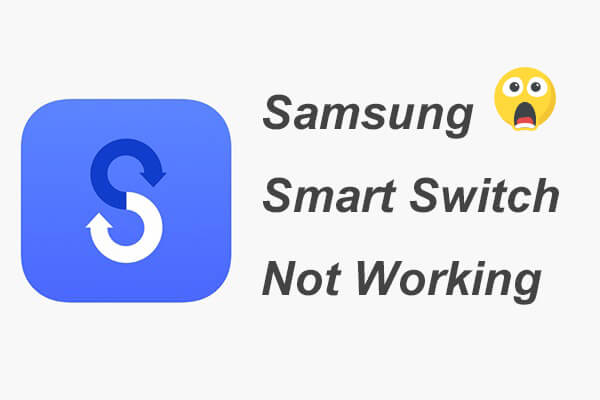
해결책을 살펴보기 전에 Samsung Smart Switch가 작동하지 않는 일반적인 문제를 이해하는 것이 중요합니다.
이제 일반적인 문제를 파악했으니, 이를 해결하는 방법을 알아보겠습니다.
연결 문제는 가장 흔한 문제 중 하나입니다. 기기가 연결되지 않으면 다음 단계를 시도해 보세요.
USB 케이블과 포트를 확인하세요
USB 케이블이 제대로 연결되어 있고 제대로 작동하는 포트에 연결되어 있는지 확인하세요. 경우에 따라 다른 케이블이나 포트를 사용하면 문제가 해결될 수 있습니다.

USB 디버깅 활성화
기기에서 "설정" > "개발자 옵션" > "USB 디버깅"으로 이동하여 활성화하세요. 이 설정을 통해 기기가 Smart Switch 소프트웨어와 통신할 수 있습니다.

무선 전송 사용
USB 연결이 실패하면 Smart Switch에서 제공하는 무선 전송 옵션을 사용해 보세요.
장치 다시 시작
두 기기를 모두 재시작하고 다시 연결해 보세요. 경우에 따라 간단히 재시작하는 것만으로도 사소한 문제가 해결될 수 있습니다.
대상 기기의 저장 공간이 부족하면 전송 프로세스가 중단될 수 있습니다. 해결 방법은 다음과 같습니다.
사용 가능한 공간 확인
전송을 시작하기 전에 대상 기기의 사용 가능한 공간을 확인하세요. "설정" > "저장 공간"에서 사용 가능한 공간을 확인하세요.
불필요한 데이터 지우기
대상 기기에서 불필요한 파일, 앱 또는 미디어를 삭제하여 공간을 확보하세요 . 사용하지 않는 앱 파일을 선택하고 "삭제" 또는 "제거"를 선택하세요. 또는 휴대폰에서 "설정" > "앱" > "앱 관리" > "제거"로 이동하세요.

데이터 및 캐시 지우기
애플리케이션 캐싱은 때때로 많은 공간을 차지할 수 있습니다. 기기에서 "설정" 앱을 열고 "앱" 또는 "애플리케이션 관리"를 선택하세요. > 데이터를 삭제할 앱을 선택한 후 "저장공간" 또는 "저장 공간" > "데이터 지우기" 또는 "캐시 지우기"를 선택하세요.
SD 카드를 사용하세요
기기에서 지원한다면 일부 데이터를 SD 카드로 옮겨서 전송할 공간을 늘리는 것을 고려해 보세요.

선택적으로 전송
모든 데이터를 한 번에 전송하는 대신, 전송할 특정 데이터 유형을 선택하세요. 이렇게 하면 필요한 저장 공간이 줄어듭니다.
호환성 문제로 인해 Smart Switch가 작동하지 않을 수 있습니다. 특히 오래된 기기나 운영 체제에서는 더욱 그렇습니다.
기기 호환성 확인
두 기기 모두 Samsung Smart Switch와 호환되는지 확인하세요. Smart Switch를 사용하려면 휴대폰이나 태블릿에서 Android 4.3 또는 iOS 4.2.1 이상을 실행해야 합니다.
소프트웨어 업데이트
두 기기 모두 최신 소프트웨어 버전을 실행 중인지 확인하세요. "설정" > "소프트웨어 업데이트"로 이동하여 사용 가능한 업데이트를 설치하세요.

Samsung Smart Switch가 계속 충돌하는 경우 소프트웨어 버그나 메모리 부족 등 다양한 이유가 있을 수 있습니다.
캐시 지우기
"설정" > "앱" > "스마트 스위치" > "저장공간" > "캐시 지우기"로 이동하세요. 이 작업을 수행하면 충돌을 유발하는 손상된 임시 파일을 제거하는 데 도움이 될 수 있습니다.

앱 업데이트
Google Play Store나 Galaxy Store에서 업데이트를 확인하여 최신 버전의 Smart Switch를 사용하고 있는지 확인하세요.
장치를 다시 시작하세요
앱이 충돌하는 원인이 될 수 있는 일시적인 문제를 해결하려면 기기를 다시 시작하세요.
스마트 스위치 재설치
문제가 지속되면 Smart Switch 앱을 제거했다가 다시 설치하세요.
화면이 비어 있거나 응답하지 않으면 전송 프로세스가 중단될 수 있습니다. 다음과 같은 조치를 취할 수 있습니다.
앱 강제 종료
Smart Switch가 응답하지 않을 경우, "설정" > "앱" > "Smart Switch" > "강제 종료"로 가서 강제로 종료하세요.

장치를 다시 시작하세요
빠르게 재시작하면 화면 문제가 해결되는 경우가 많습니다.
화면 시간 초과 설정을 확인하세요
화면 시간 초과 설정으로 인해 전송 중 화면이 꺼지지 않는지 확인하세요. 필요한 경우 설정을 조정하세요.
앱을 다시 설치하세요
문제가 지속되면 Smart Switch 앱을 다시 설치하세요.
삼성 스마트 스위치가 계속해서 문제를 일으키거나, 삼성 스마트 스위치 작동 문제 해결에 많은 시간을 들이고 싶지 않다면, Coolmuster Mobile Transfer 안정적인 대안으로 고려해 보세요. 이 도구는 유사한 기능을 제공하지만 호환성 문제가 적고 사용자 친화적인 인터페이스를 제공합니다. Coolmuster Mobile Transfer 다양한 기기를 지원하고 원활한 데이터 전송을 지원하므로 스마트 스위치가 작동하지 않을 때 탁월한 선택입니다.
Coolmuster Mobile Transfer 의 주요 기능
Android 폰에서 삼성 폰으로 데이터를 전송하는 방법은 무엇인가요? (다른 세 가지 전송 모드에 대한 단계도 동일합니다.)
01 컴퓨터에 Coolmuster Mobile Transfer 설치하고 실행하세요.
02. 적절한 USB 케이블을 사용하여 두 휴대폰을 컴퓨터에 연결하고, USB 디버깅을 활성화한 후, 각 휴대폰에 대한 권한을 부여합니다. 이전 휴대폰이 원본 휴대폰 위치에 있는지 확인하세요. 그렇지 않은 경우, 두 휴대폰 사이의 "뒤집기"를 클릭하여 위치를 변경할 수 있습니다. 연결이 완료되면 각 휴대폰 위치에 "연결됨"이 표시됩니다.

03 복사할 콘텐츠 선택에서 원하는 파일을 체크하고 아래의 "복사 시작"을 클릭하면 Android 폰에서 삼성으로 데이터를 전송할 수 있습니다.

영상 가이드는 다음과 같습니다(약 2분):
삼성 스마트 스위치가 작동하지 않으면 분명 불편을 겪으실 겁니다. 다행히 위의 삼성 스마트 스위치 문제 해결 방법을 따라 문제를 해결할 수 있습니다. 직접 해결할 수는 없지만, 더 나은 대안인 Coolmuster Mobile Transfer 사용하여 기존 휴대폰에서 삼성 갤럭시로 데이터를 전송할 수 있습니다. 빠르고 사용하기 쉬우며 휴대폰 데이터 보안도 매우 뛰어납니다. 한번 사용해 보시면 만족하실 겁니다.
사용 중 문제가 발생하면 아래에 댓글을 남겨주세요.
관련 기사:
Samsung Smart Switch가 전송 중 99%에서 멈춘 경우 해결 방법
최고의 대안과 모든 것을 담은 자세한 삼성 스마트 스위치 리뷰
삼성 스마트 스위치로 앱을 전송할 수 있나요? 완벽한 가이드 및 대안
스마트 스위치에서 데이터를 전송하려면 Wi-Fi가 필요한가요? Wi-Fi 없이도 데이터를 전송할 수 있나요?